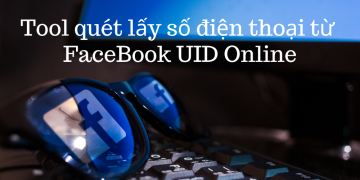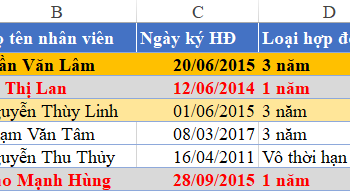Tính năng CHATBOT đã xuất hiện từ lâu trên các Fanpage Facebook, giúp Fanpage có thể tự động trả lời tin nhắn của khách hàng mà không cần người quản lý. Tuy nhiên tính năng này mới chỉ có mặt trên Fanpage, tài khoản người dùng cá nhân Facebook thông thường hiện chưa có tính năng tiện lợi này. Vậy người dùng có thể tự tạo CHATBOT riêng cho trang cá nhân của mình hay không? Điều này hoàn toàn có thể với MonokaiToolkit – Extension mở rộng khả năng quản lý tài khoản Facebook.
Hướng dẫn tự tạo CHATBOT riêng cho trang cá nhân của mình
B1: Tải Extension MonokaiToolkit tại đường link dưới đây, sau đó giải nén ra. Bạn vào Extensions (Tiện ích) trong phần cài đặt của Google Chrome > bật Developer Mode nếu chưa > chọn Load unpacked (Tải tiện ích đã giải nén) và thêm thư mục MonokaiToolkit đã giải nén trước đó.
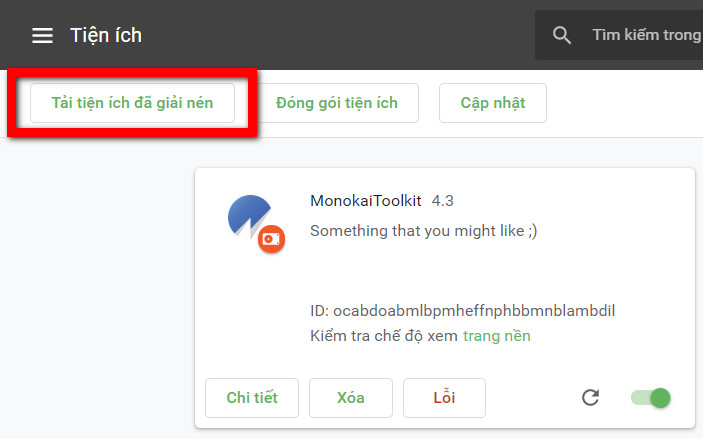
B2: Sau khi đã thêm MonokaiToolkit xong, bạn sẽ thấy biểu tượng trên thanh công cụ > bấm vào đó bật Auto Reply Messages và chọn Manage All Features.
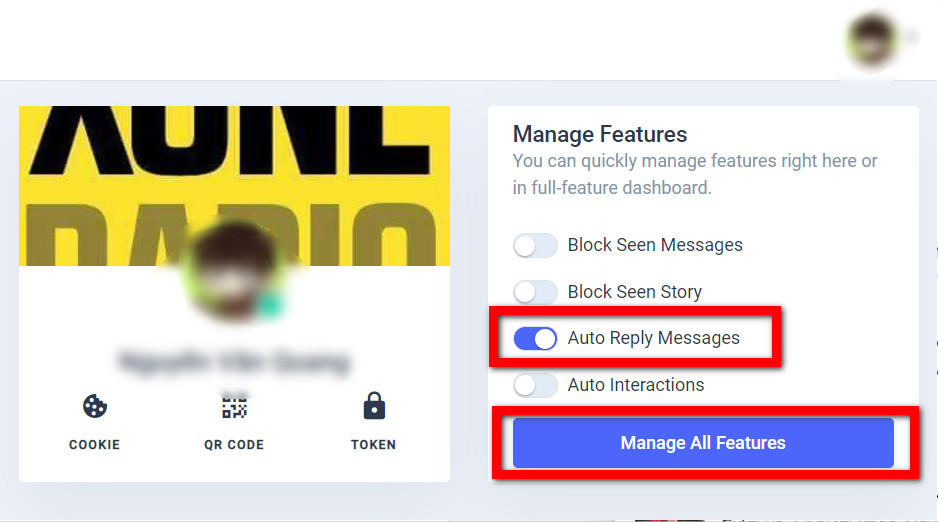
B3: Tại Auto Reply Messages > chọn Manage Actions. Ở đây bạn có thể thêm hành động trả lời mỗi khi có tin nhắn đến tài khoản của bạn. Viết tên hành động ở Action Name và nội dung trả lời hành động ở Reply message content. VD như: Xin Chào! Hiện tại mình đang bận. (Bạn có thể tích thêm vào phần Advanced Mode để thêm tùy chọn hoặc Reply Group Messages để tự động trả lời tin nhắn trong nhóm chat.
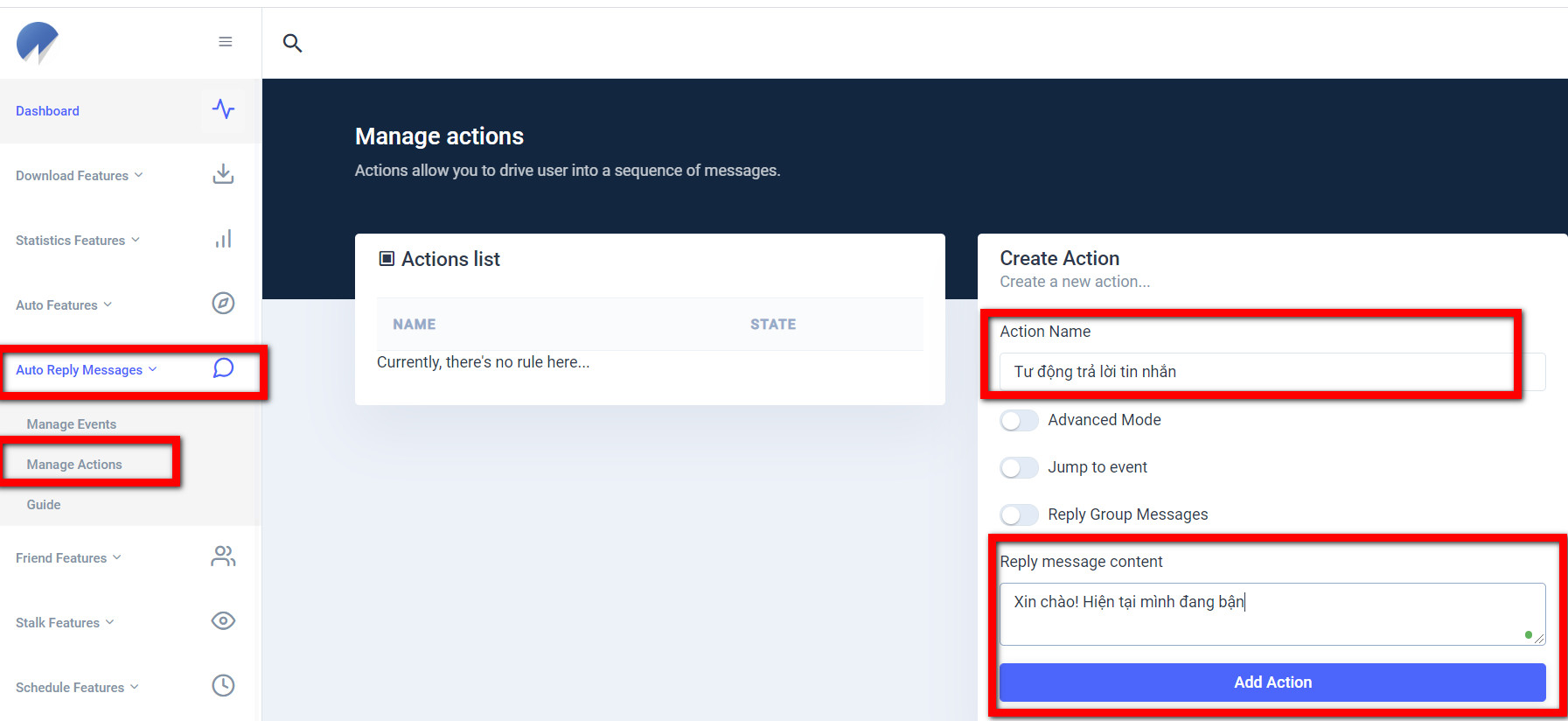
B4: Tiếp tục chuyển sang Manage Events tại mục Auto Reply Messages, tại đây bạn có thể thêm sự kiện để CHATBOT tự động trả lời tin nhắn. Nếu bạn để sự kiện là Default thì mọi tin nhắn mà người khác nhắn đến sẽ đều được CHATBOT tự động trả lời lại. Bạn chọn +Add Action > tích vào hành động đã tạo ở B3 > ấn save và ấn thêm Save màu xanh lá cây ở trên.
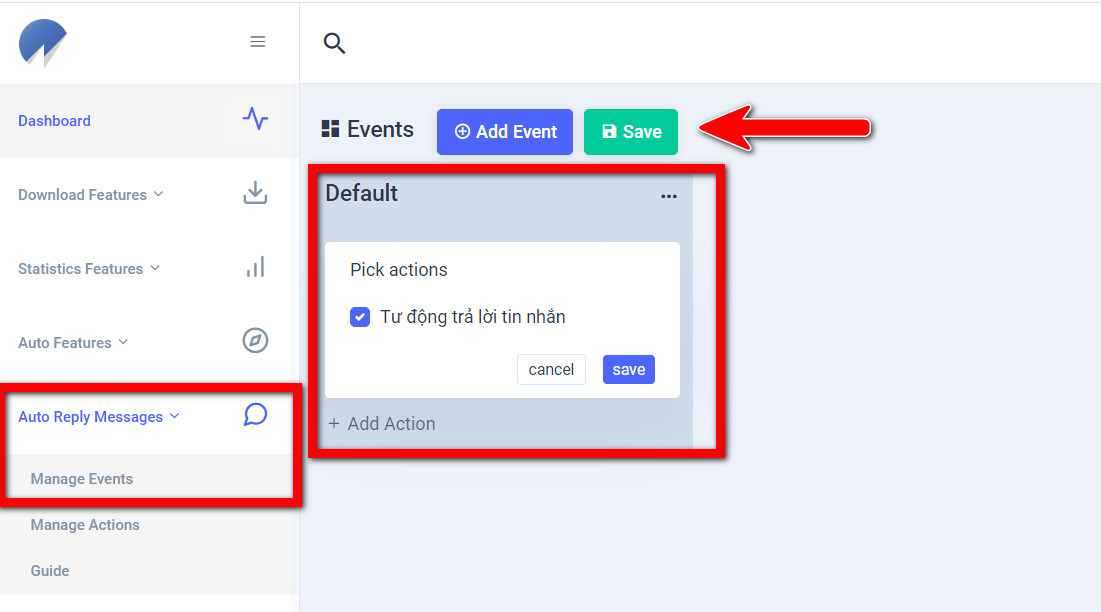
B5: Như vậy bạn đã tạo xong một CHATBOT trả lời tin nhắn tự động cho riêng trang cá nhân Facebook của mình. Hãy thử đăng nhập vào tài khoản Facebook khác, nhắn một tin bất kỳ đến tài khoản vừa tạo CHATBOT. Nếu CHATBOT tự động trả lời thì chúc mừng bạn đã thành công!.
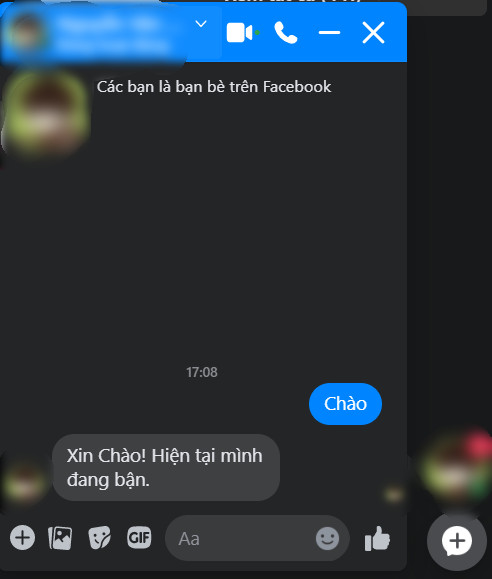
Nếu chưa hiểu rõ, bạn có thể xem video hướng dẫn tại đây:
Chúc bạn thành công!
Tham khảo nguồn: techrum.vn